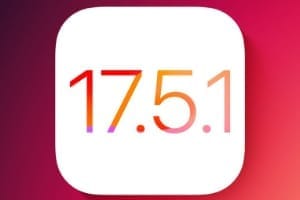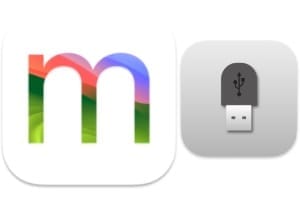在 iPhone 上使用麦克风(打开)捕捉视频是一个很好的技巧,但许多用户都忽略了这一点。事实上,这不仅仅是录制 iPhone 屏幕并获得无声视频轨道。在这里,我们将向您展示如何除了录制视频轨道外,还录制音频轨道。例如,您的声音将评论与视频、周围的音景、背景音乐等相关联。否则,视频捕获将会更加生动,特别是如果您打算将其发布到社交网络(YouTube Shorts、抖音、Snapchat...)。作为补充阅读,我们提供以下文章:
- 在 iPhone 上拍摄视频截图(无音频)
- 在 Mac 上截图
- 在 Apple TV 4K 上截取屏幕截图(图像或视频)
使用麦克风在 iPhone 上捕捉视频:控制中心
首先,您需要将视频捕获图标添加到 iPhone/iPad 的控制中心屏幕。转到“设置”、“控制中心”,然后将“屏幕录制”按钮拖到“包含的控件”中。
接下来,在 iPhone X 上打开访问控制中心,然后从屏幕右上角向下滑动
使用麦克风在 iPhone 上拍摄视频:短按/长按
对于没有音频的经典视频拍摄,只需短按录制按钮即可。由于我们想要激活 iPhone 的麦克风(iPhone 甚至有多个麦克风!),因此在本例中我们长按“捕获”按钮。这将我们带入高级选项。默认情况下,您会注意到麦克风指示“否”。
您现在必须触摸麦克风按钮。它亮起红色并位于“是”,然后是“开始录制”菜单。现在,除了视频之外,屏幕录制还将包含您的声音。
奖励:当您使用优秀的 MP4 视频编辑器时Wondershare Filmora或者使用 Final Cut Pro,您可以看到有一个与音轨关联的视频轨道!